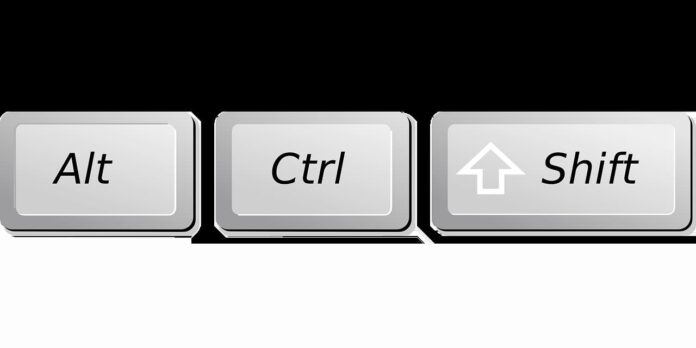Alternativement écrit sous la forme Control+E , ^e et Ce , Ctrl+E est un raccourci clavier le plus couramment utilisé pour se concentrer sur l’adresse ou la barre de recherche dans un navigateur Internet. Vous trouverez ci-dessous d’autres programmes qui utilisent ce raccourci clavier et des informations associées.
Comment utiliser le raccourci clavier Ctrl+E?
Pour utiliser ce raccourci clavier , appuyez et maintenez l’une ou l’autre Ctrltouche, et tout en continuant à la maintenir enfoncée, appuyez sur E.
Ctrl+E dans un navigateur Internet
Dans Chrome , Edge , Firefox , Opera et Internet Explorer , Ctrl+ Ese concentre sur la barre d’adresse , la barre de recherche ou l’omnibox . L’utilisation de ce raccourci peut être utile lorsque vous avez fini de parcourir la page actuelle et que vous souhaitez saisir une nouvelle adresse ou rechercher autre chose sans utiliser la souris.
Ctrl+E dans Microsoft PowerPoint
Dans Microsoft PowerPoint , Ctrl+ E aligne un objet avec le centre de la diapositive.
Liste complète des raccourcis PowerPoint.
Ctrl+E dans Microsoft Word
Dans Microsoft Word , appuyer sur Ctrl+ Emodifie l’ alignement d’une ligne ou du texte sélectionné afin qu’il soit centré sur la page.
Raccourcis clavier de Microsoft Word.
Ctrl+E dans Google Sheets
Dans Google Sheets , appuyer sur Ctrl+ Eréduit une formule matricielle développée.
Raccourcis clavier de Google Sheets.
Utiliser Ctrl+E avec Skype
Dans Skype , appuyer sur Ctrl+ Eraccroche l’appel en cours.
Utilisation de Ctrl+E dans le shell bash Linux
Dans un shell bash sous Linux , appuyer sur Ctrl+ Epour passer à la fin de la ligne en cours de saisie.
Raccourcis clavier et touches associés
Vous trouverez ci-dessous des liens vers des raccourcis clavier associés et des pages clés individuelles.
- Alt+E
- Ctrl
- E